iphoneやandroidで利用できるgoogleの日本語入力アプリ「Gboard」で、英語のキーボードを追加する方法を紹介します。
英語以外の言語のキーボードも同様に追加できますので、参考までに。
「Gboard」の設定画面を開く方法
まず、「Gboard」の設定画面を開きましょう。
※以下、私が利用しているスマホ、HUAWEIのp20liteの画面で説明いたします。
機種によって多少の違いがあるかもしれません。
最初にGoogle Cromeでも何でもいいので、日本語が入力できる画面にして入力欄をタップします。
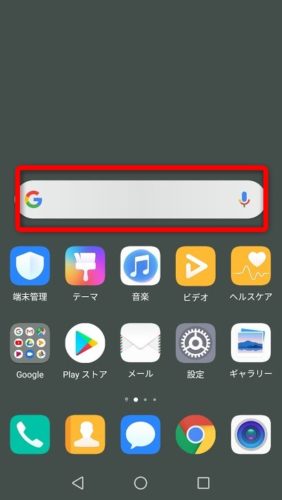
するとこの画面になります。

検索語句は気にしないでね!
1つ目の方法
上の画面が表示されたら、左下の「あa」のところを長押しします。
すると下のような画面になるので、
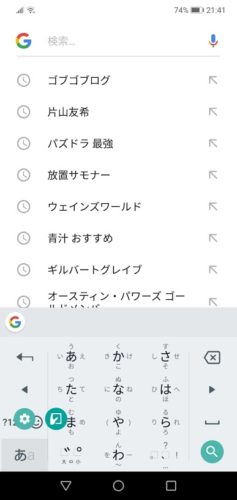
この画面が表示されたら長押ししている指を離します。
こちらの設定画面が表示されたと思います。

2つ目の方法
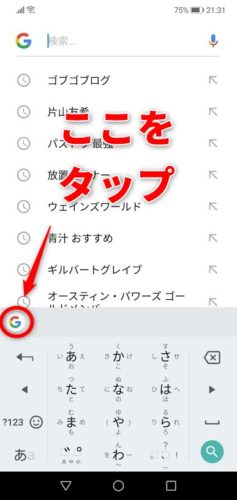
この入力画面で「G」のところをタップします。
以下
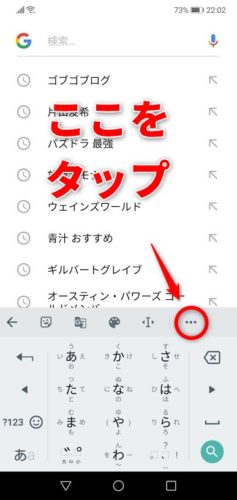
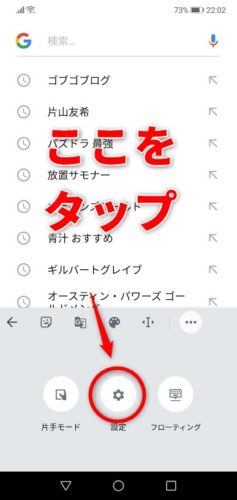
すると設定画面が表示されます。

英語のキーボードを追加する
設定画面が出てきたところで英語のキーボードを追加しましょう。

「設定」→「言語」をタップ
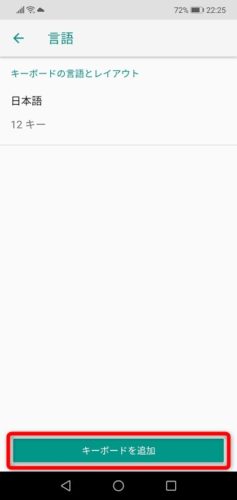
「キーボードを追加」をタップ
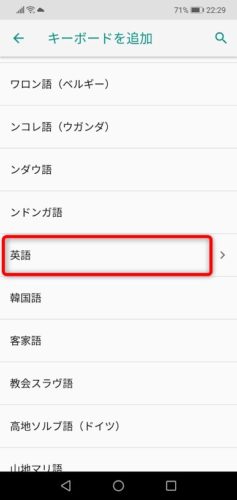
下の方にずーっとスクロールさせると「英語」が出てくるので、これをタップ
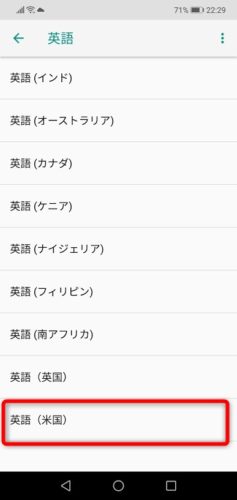
「英語(米国)」をタップ → 「完了」をタップ
以上で英語のキーボードが追加されたと思います。
追加したキーボードを削除する方法
逆に追加したキーボードが不要になったときのために、削除する方法を書いていきます。
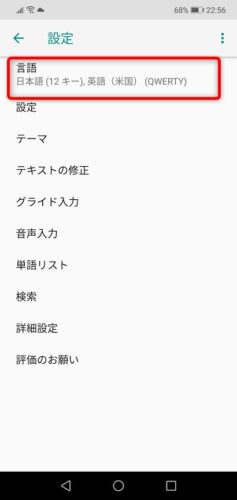
「設定」 → 「言語」をタップ
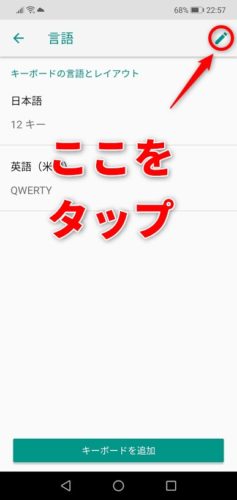
ペンのようなマークのところをタップ
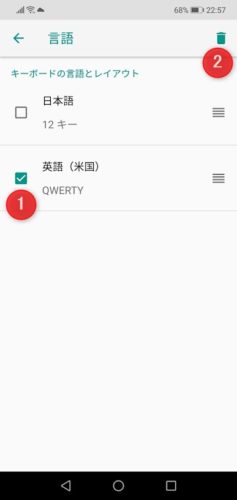
1.削除したい言語にチェックを入れる
2.ゴミ箱のマークをタップ
以上で削除されます。
英語のキーボードを追加してどうなったのか?
日本語入力の部分はこんな感じになりました。
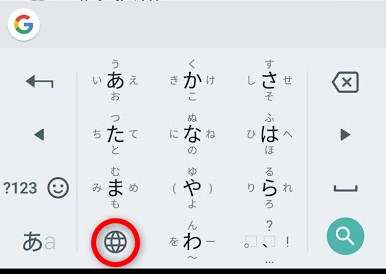
⇅
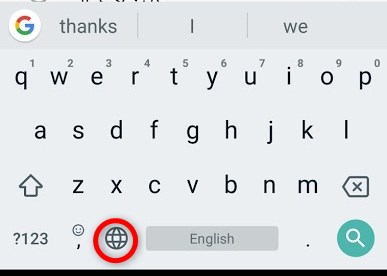
地球儀のようなマークのところをタップすると、切り替わります。
私が英語のキーボード追加しているのは、フリックでの英語の入力にあまり慣れていないためです。
英語を少しだけ入力するときは、
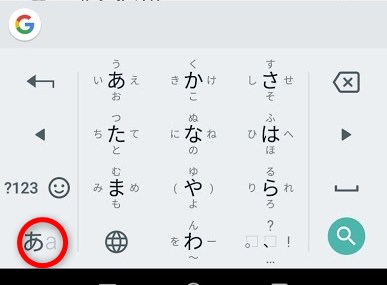
⇅
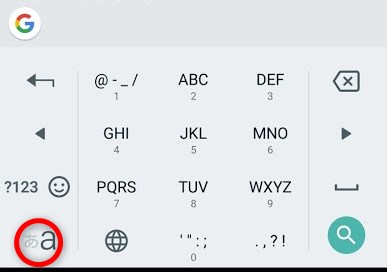
こちらのフリック入力で
ガッツリ英語を入力するときは
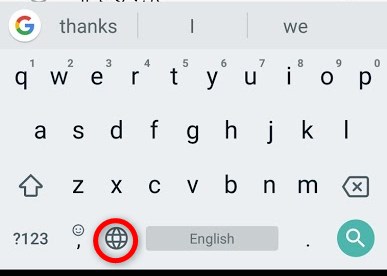
こちらのキーボードと使い分けています。
フリック入力に慣れた方には英語のキーボードは不要かもしれません。
まとめ
英語以外にもハングルや中国語、アラビア語なども追加できます。
iphoneを使っている方もぜひ試してみてください。
どうも カンジ(@gobugobukanji)でした。


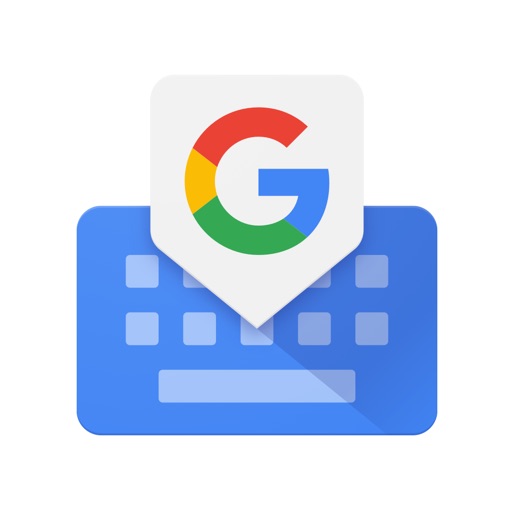



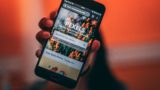








コメント